Три способа обновления до Windows 10 Anniversary Update
Microsoft Windows 10 / / March 17, 2020
Последнее обновление

Windows 10 Anniversary Update уже здесь, но сначала вам нужно будет установить его, чтобы воспользоваться всеми новыми захватывающими функциями. Проверь их.
Windows 10 Anniversary Update уже здесь, но сначала вам нужно будет установить его, чтобы воспользоваться всеми новыми захватывающими функциями. Как и ноябрьское обновление Windows 10, Microsoft будет распространять обновление по обычным каналам, таким как Центр обновления Windows и средство создания мультимедиа. В этой статье мы рассмотрим, как использовать каждый метод.
Что такое Windows 10 Anniversary Update?
Windows 10 Anniversary Update является последней версией клиентской операционной системы Microsoft. Он включает в себя многочисленные улучшения, такие как:
- Улучшено меню Пуск для быстрого поиска и запуска ваших приложений.
- Улучшенный Microsoft Edge веб-браузер с поддержкой расширений.
- Больше персонализации варианты, чтобы ваш компьютер подойдет вам.
-
Лучшие сетевые возможности например, поддержка мобильной точки доступа для совместного использования вашего интернет-соединения.
- Более простые способы установить и управлять обновлениями Windows.
- Улучшено рисование и интеграция Кортана.
- расширенный Инструменты для рисования Windows.
- Улучшения для разработчиков и ИТ-специалистов, такие как BASH Shell интеграция.
Как установить Windows 10 Anniversary Update
Windows 10 Anniversary Update доступно для ПК / устройств под управлением Windows 10 Home, Pro и Mobile. Это обновление не является бесплатным для всех; пользователям, все еще работающим под управлением Windows 7 или Windows 8, необходимо приобрести полную лицензию на Windows 10.
Центр обновления Windows
Центр обновления Windows - это самый простой способ установить юбилейное обновление Windows 10. Если вы используете Windows 10, 1507 или 1511, нажмите Пуск> Настройки> Обновление и безопасность> Центр обновления Windows, затем нажмите Проверить наличие обновлений. Подождите, пока Центр обновления Windows сканирует последние обновления. Windows 10 Anniversary Update представляет вам доступное обновление. Подождите, пока загрузка завершится.
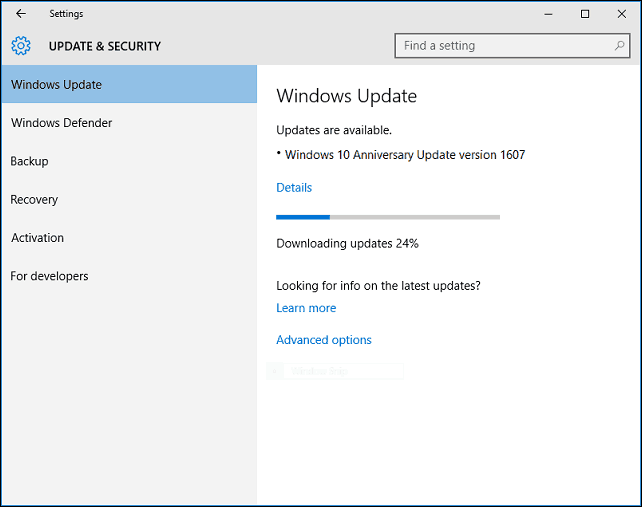
Центр обновления Windows предложит перезагрузить компьютер для завершения установки. Если вы не готовы, вы можете перенести подходящее время.
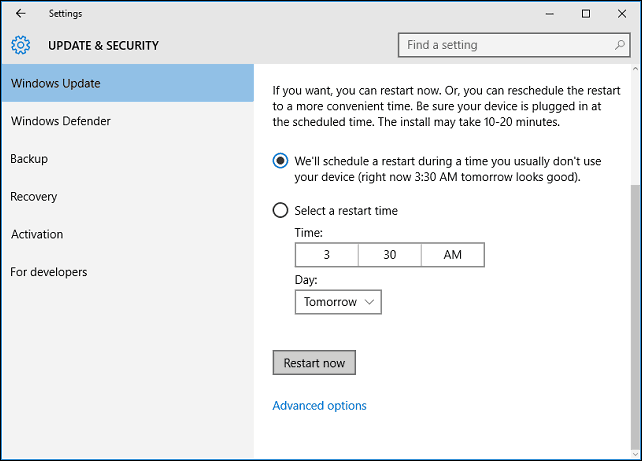
Если вы решите завершить установку, Windows 10 перезагрузит компьютер и загрузится в среду установки. Windows 10 Anniversary Update использует новую тонкую настройку, которая больше похожа на обычное обновление Windows, чем на полное обновление операционной системы. Установка Windows 10 будет перезагружена несколько раз на этом этапе установки.
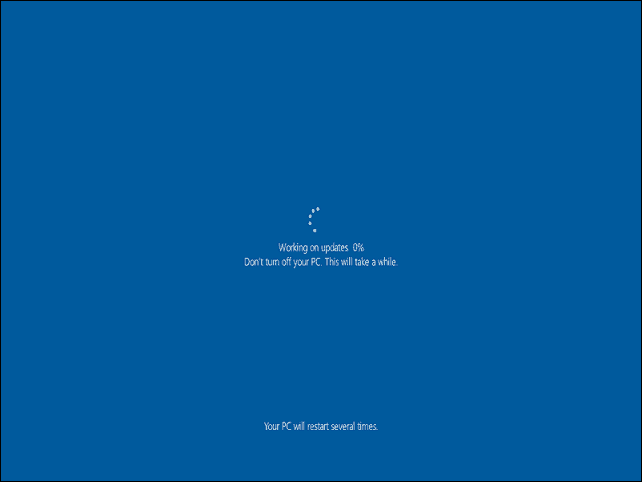
После завершения установки вам будет предложено войти в свою учетную запись. Windows 10 выполнит несколько операций в последнюю минуту, таких как установка обновлений Windows, обновлений Магазина Windows и настройка операционной системы.
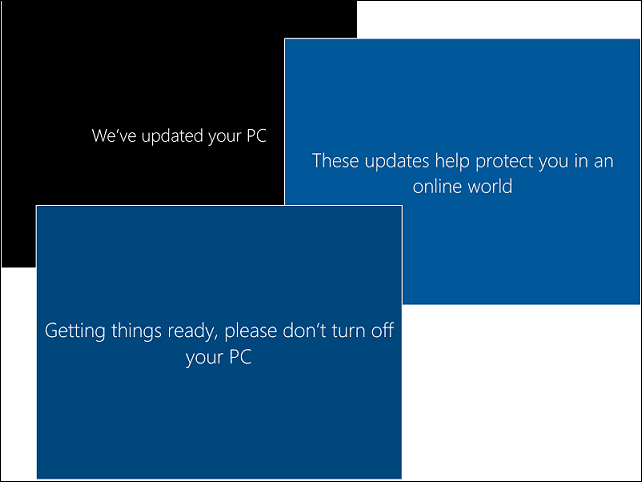
Это оно. Вы установили Windows 10 Anniversary Update.
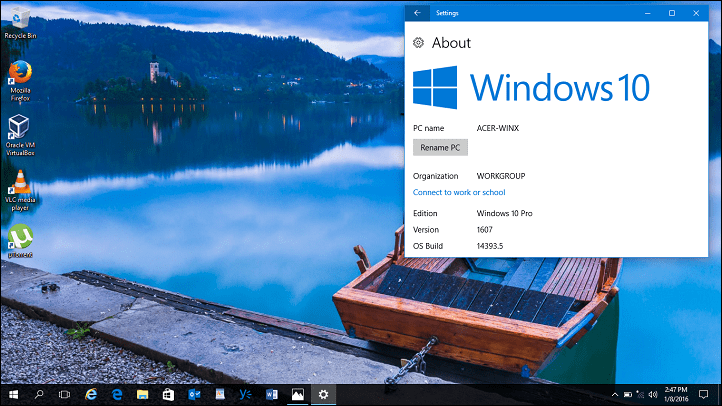
Вы можете запустить Центр обновления Windows, а затем проверить наличие дополнительных обновлений.
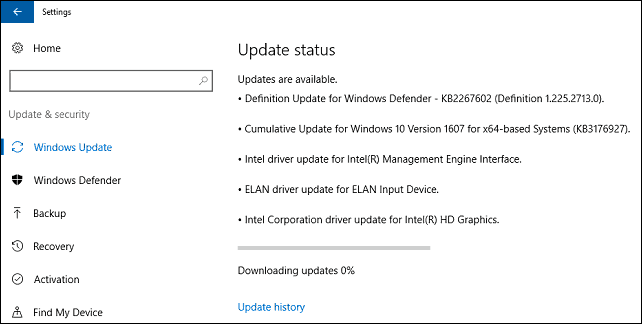
Обновите сейчас и инструмент для создания медиа
Microsoft использует поэтапный подход к выпуску Windows 10 Anniversary Update. Компания-разработчик программного обеспечения также выпустила Windows 10 November Update аналогичным образом. Anniversary Update будет доступен в первую очередь для систем, специально оптимизированных для Windows 10. Примеры включают устройства с UEFI BIOS, TPM 1.2 и Windows Hello Support. Если вы не видите Anniversary Update, не волнуйтесь, оно в конечном итоге появится; периодически проверяйте Windows Update.
Если вы не можете ждать, вы можете сразу начать обновление, используя Получить Windows 10 стр. Перейти к Получить Windows 10 страницу загрузки, нажмите Обнови сейчас затем следуйте инструкциям на экране.
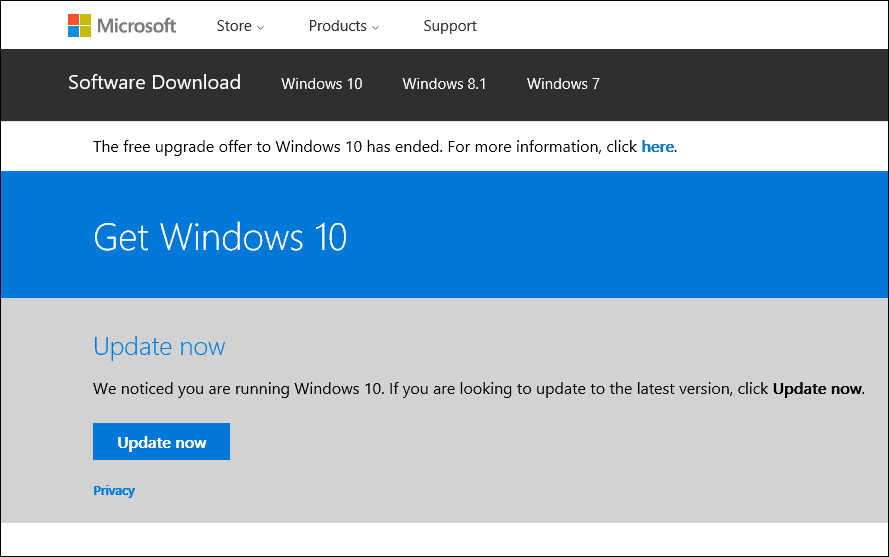
щелчок «Все равно беги» если предложено фильтром Smart Screen.
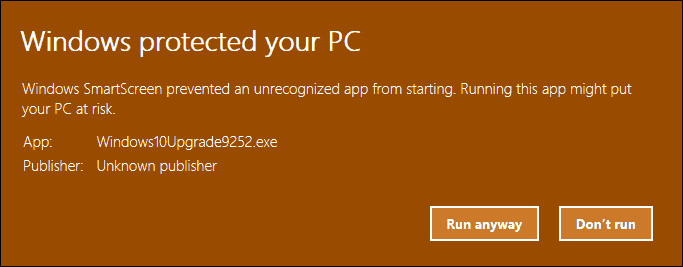
Примите лицензионное соглашение с конечным пользователем.
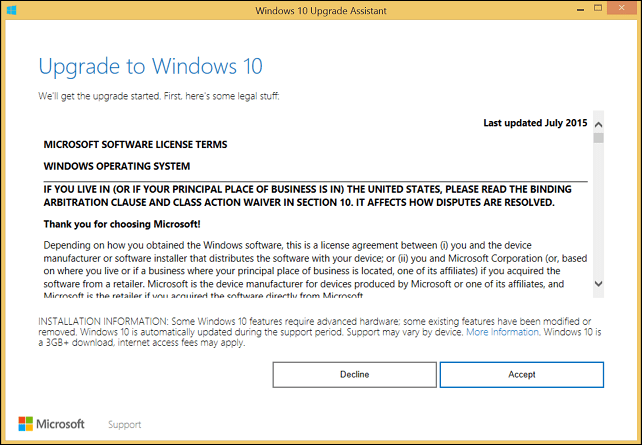
Подождите, пока помощник по обновлению проверит совместимость вашего устройства.
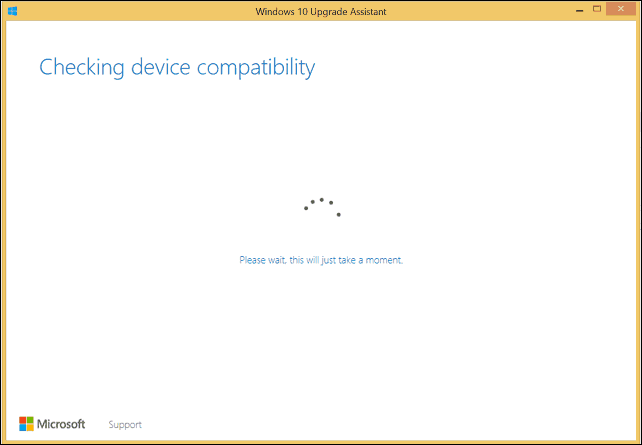
Нажмите Далее, чтобы начать обновление.
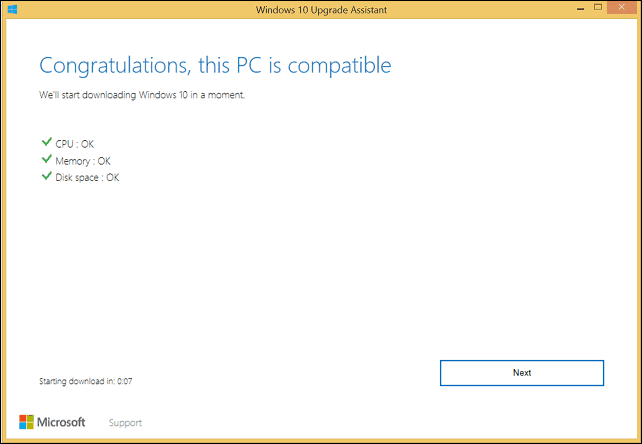
Подождите, пока Windows 10 загрузок.
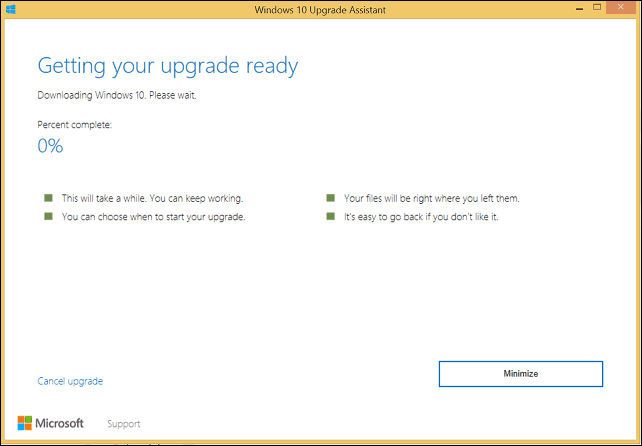
По завершении нажмите Начните обновление сейчас. Ваш компьютер перезагрузится и продолжит установку.
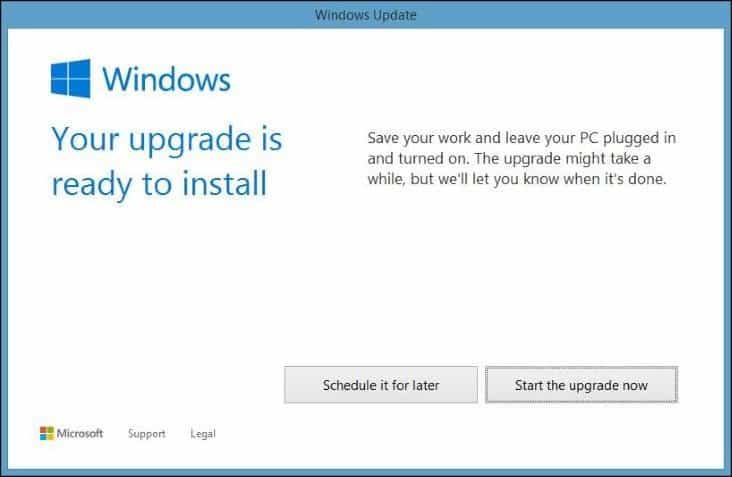
ISO Media
Еще один вариант, доступный на Получить Windows 10 page - это инструмент для создания мультимедиа, представляющий собой небольшое приложение с более подробными опциями для обновления. В дополнение к поддержке прямого обновления, если у вас несколько компьютеров под управлением Windows 10 или более ранних версий; Вы можете использовать его для создания пользовательских загрузочных носителей с сочетанием версий Home, Pro, 32 и 64-bit.
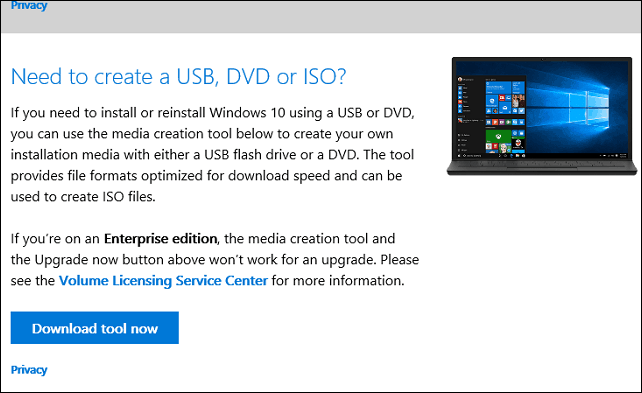
Media Creation Tool может создать файл ISO, содержащий все выпуски и архитектуры Windows 10 Anniversary Update. Файл ISO - это цифровая копия CD или DVD. Файл ISO также поддерживает автономные обновления. Я рекомендую этот метод для обновлений. Выберите опцию, Обновите этот компьютер сейчас затем следуйте инструкциям на экране. Если вы выберете вариант, Создать установочный носитель для другого ПК, вам будет предложено выбрать язык, версию и архитектуру.
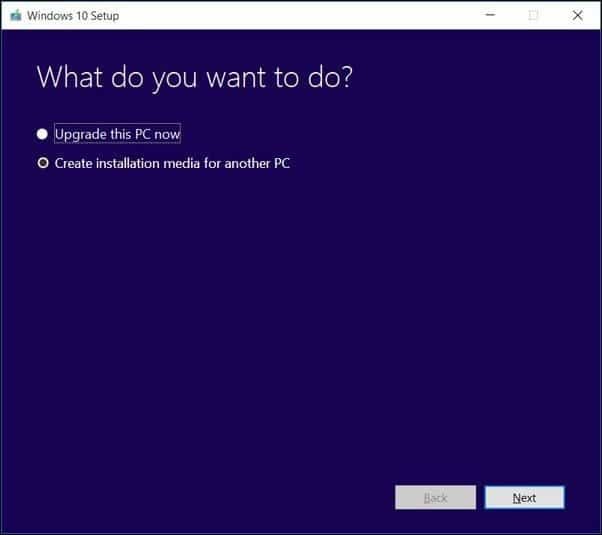
Media Creation Tool позволяет вам выбрать, хотите ли вы создать загрузочный флэш-накопитель USB или загрузить ISO, который вы можете использовать для создания загрузочного DVD. Выбрать Файл ISO, затем нажмите Далее, выберите, где вы хотите сохранить файл ISO.
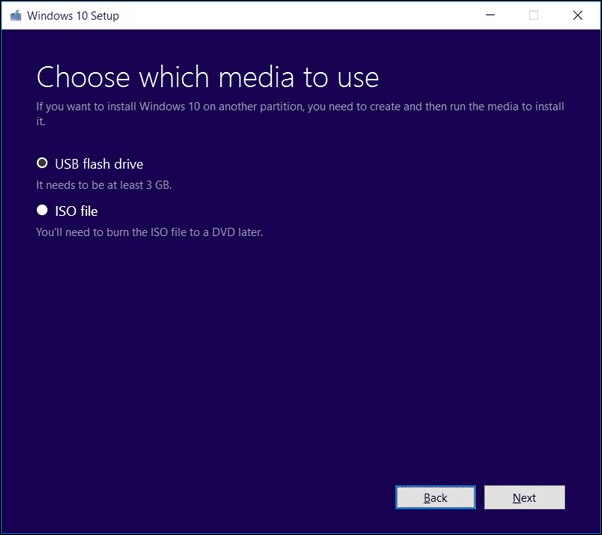
Дождитесь создания ISO-образа.
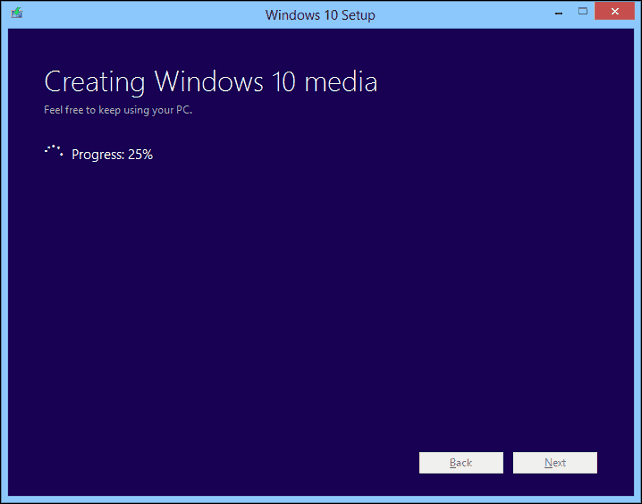
Запуск обновления с использованием файла ISO
Если вы используете Windows 8.1 или более позднюю версию, вы можете смонтировать файл ISO двойным щелчком затем запустите настройку вручную. Пользователям под управлением Windows 7 или более ранней версии потребуется создайте загрузочную копию с помощью программного обеспечения для записи дисков или сторонних утилит, таких как Rufus.
Если программа установки не запускается автоматически:
Windows 10 - Нажмите «Пуск»> «Проводник»> «Этот компьютер»> дважды щелкните диск, содержащий установочный файл.
Windows 8.1 - Нажмите «Проводник» на панели задач или нажмите клавишу Windows + E> Этот компьютер> дважды щелкните диск, содержащий установочный файл.
Windows 7 - Нажмите «Пуск»> «Компьютер»> дважды щелкните диск, содержащий установочный файл.
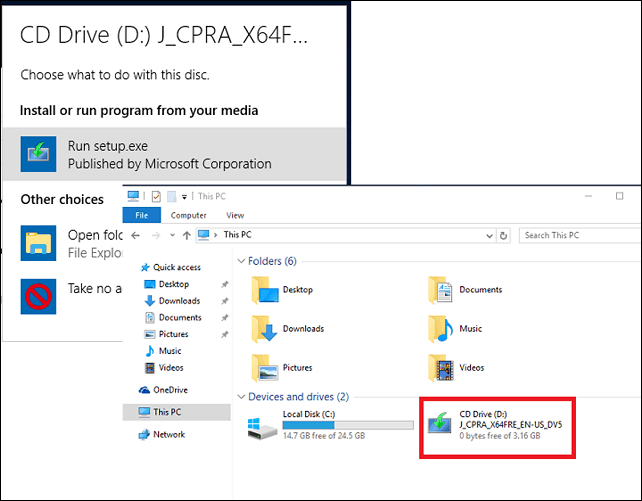
Я рекомендую загружать и устанавливать обновления, поскольку они могут помочь обеспечить беспроблемное обновление. Если вы не подключены к Интернету, выберите Не прямо сейчас затем нажмите Далее.
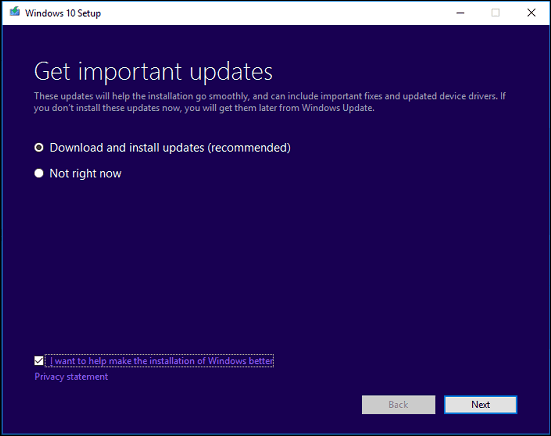
Примите лицензионное соглашение с конечным пользователем.
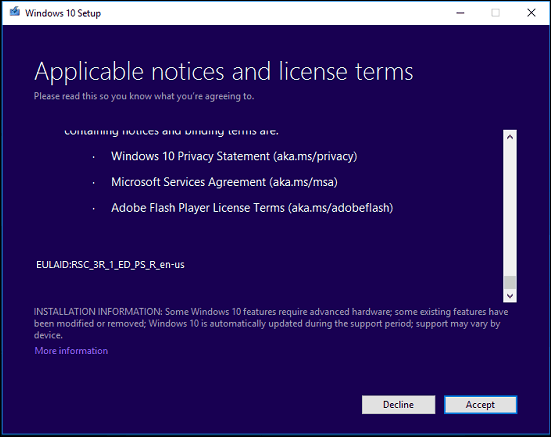
Если на вашем компьютере недостаточно места, см. Инструкции в Вопросы и ответы раздел этой статьи о том, что вы можете сделать.
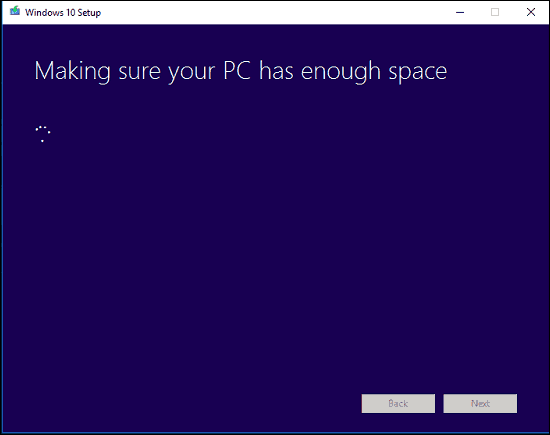
Просмотрите резюме, затем внесите соответствующие изменения, если это необходимо.
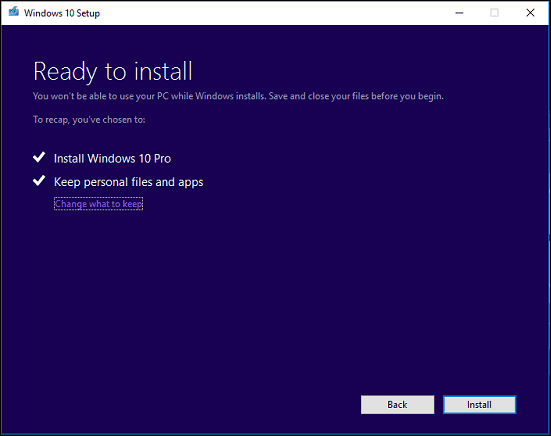
Если вы хотите выполнить чистую установку, нажмите Выберите, что оставить затем выберите ссылку Ничего не держать. Когда вы будете готовы, нажмите Установить.
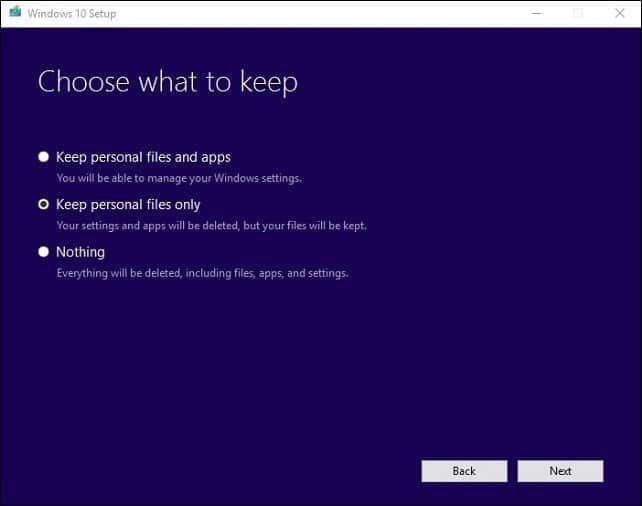
Установка может занять некоторое время в зависимости от таких факторов, как скорость процессора, память и набор данных. (документы, музыка, видео, изображения и приложения.) Ваш компьютер будет запускаться несколько раз во время установка.
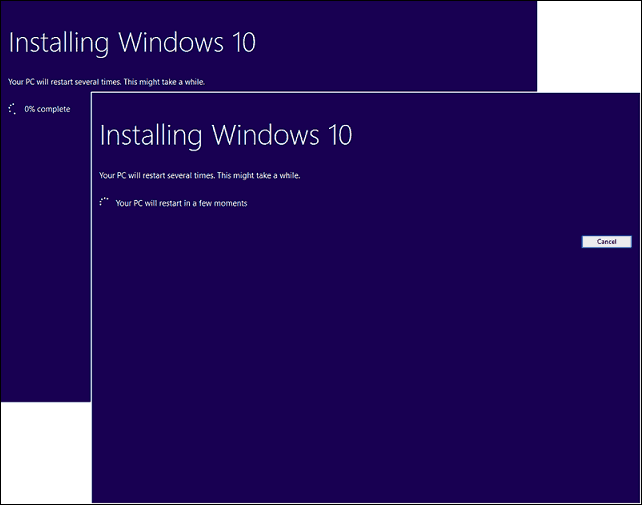
Вопросы и ответы
Каковы системные требования для запуска Windows 10 Anniversary Update?
Процессор: 1 гигагерц (ГГц) или более быстрый процессор или SoC
Оперативная память: 1 гигабайт (ГБ) для 32-разрядных или 2 ГБ для 64-разрядных
Место на жестком диске: 16 ГБ для 32-разрядной ОС 20 ГБ для 64-разрядной ОС
Видеокарта: DirectX 9 или новее с драйвером WDDM 1.0
Дисплей: 1024 × 600
Будет ли Windows 10 Anniversary Update сохранять мои личные файлы, приложения и настройки?
Да, обновление Windows 7 с пакетом обновления 1, Windows 8.1 с обновлением 1, Windows 10 1507 или 1511 - сохранит все ваши личные файлы. Эти файлы включают документы, музыку, изображения, видео, загружаемые файлы, избранное, электронные письма, контакты и т. Д. Также сохраняются все приложения (т. Е. Microsoft Office, приложения Adobe и т. Д.), Игры и настройки (т. Е. Пароли, пользовательский словарь, настройки приложения).
Windows 10 Anniversary Update бесплатно?
Для ПК / устройств, уже работающих под управлением Windows 10, обновление Windows 10 Anniversary бесплатно. Компьютеры под управлением более ранних версий, таких как Windows 7 или Windows 8, должны будут приобрести лицензию.
Я использую премиум-версию Windows, такую как Windows 7 Professional, Ultimate, Windows 8.1 Pro; но я не могу позволить себе обновление до Windows 10 Pro. Могу ли я купить Windows 10 Home и обновить вместо этого?
Вы можете приобрести Windows 10 Home, но не сможете обновить и сохранить свои приложения и настройки, а только личные файлы.
У меня истек крайний срок бесплатного обновления до Windows 10, но процесс обновления все еще продолжается.
Смотрите следующее: Microsoft рекомендует клиентам обратиться в службу поддержки для обновлений Windows 10, не завершенных в срок
Я использую Windows 10 Enterprise или Windows 10 Education; как я могу получить версию Anniversary Update?
Пользователи корпоративной лицензии могут загрузить последнюю версию Windows 10 Enterprise Anniversary Update ISO с Сервисный центр корпоративной лицензиизатем выполните ремонт Обновить. Пользователи, работающие под управлением Windows 10 Education, могут загрузить Windows 10 Education ISO Вот.
Как я могу узнать, успешно ли я установил Windows 10 Anniversary Update?
Видеть: Узнайте, какая версия Windows 10 работает с простым способом
Могу ли я откатиться, если мне не нравится Windows 10 Anniversary Update?
Да, ты можешь. У вас есть десять дней для возврата к предыдущей версии после обновления. Проверьте нашу статью для инструкция по откату.
Что я могу сделать, чтобы обеспечить плавное обновление до Windows 10 Anniversary Update?
Смотрите следующее: Как обеспечить плавное обновление до Windows 10 Anniversary Update
Могу ли я создать конфигурацию двойной загрузки вместо замены текущей установки?
Да, если на вашем компьютере в настоящее время есть цифровое право, вы можете создать дополнительный раздел и установить там Windows 10. Это будет автоматически активировано.
Я получаю сообщение об ошибке при попытке запустить Media Creation Tool или файл ISO.
- Перезагрузите компьютер и попробуйте снова.
- Отключите программное обеспечение безопасности и повторите попытку.
- Проверьте следующую статью: Как исправить наиболее распространенные ошибки обновления и установки Windows 10
Я получаю сообщение о том, что у меня недостаточно места для установки Windows 10.
Если у вас есть внешний жесткий диск или флэш-накопитель USB с 32 ГБ или более свободного места, подключите его и включите. Нажмите на опцию Выберите другой диск или подключите внешний диск объемом 10,0 ГБ.
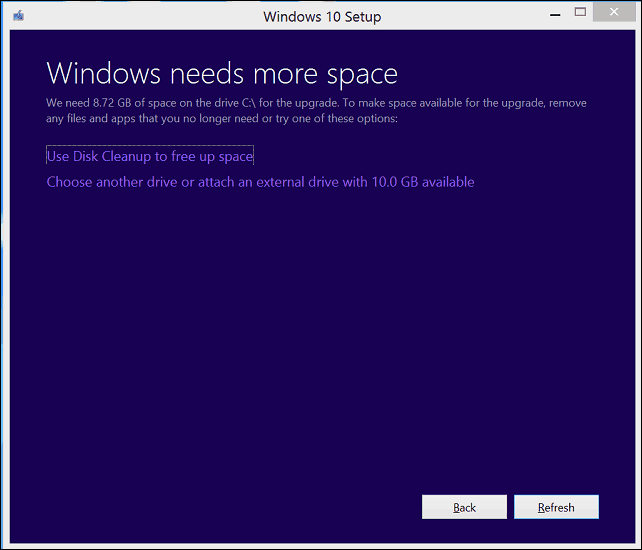
Нажмите в окне списка, затем выберите диск с 10 ГБ или больше места. Если запоминающее устройство не отображается, нажмите «Обновить» и повторите попытку. После выбора нажмите кнопку Назад.
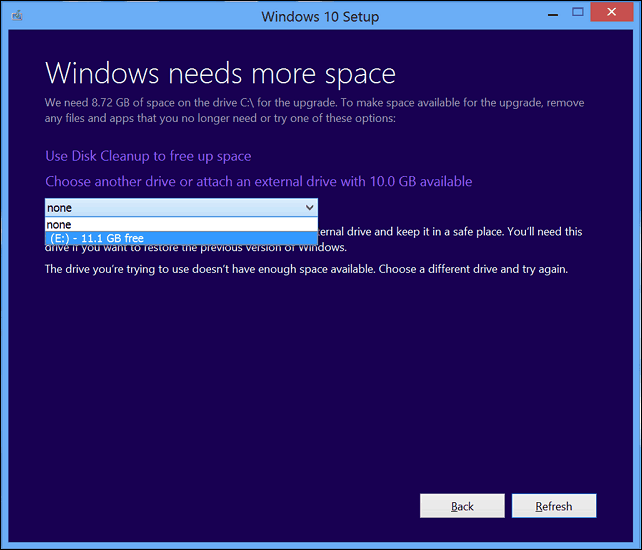
После обновления до Windows 10 я не могу активировать.
Смотрите следующее: Используйте цифровую лицензию для управления и активации Windows 10 Anniversary Update
Если у вас есть еще вопросы или проблемы с Windows 10 Anniversary Update, оставьте комментарий и присоединяйтесь к нашим форумам Чтобы получить больше информации.



